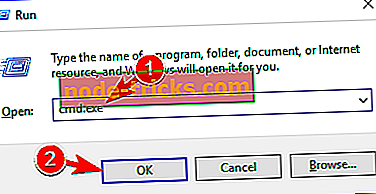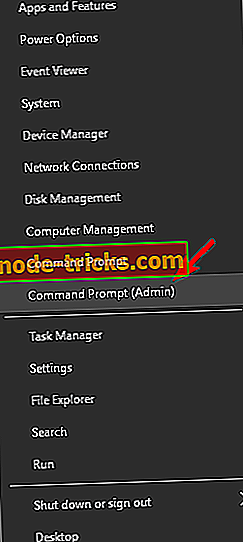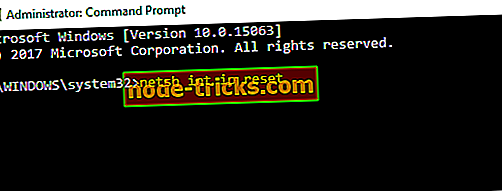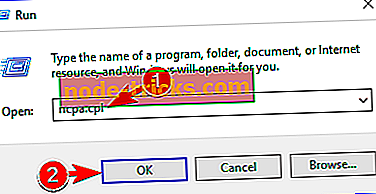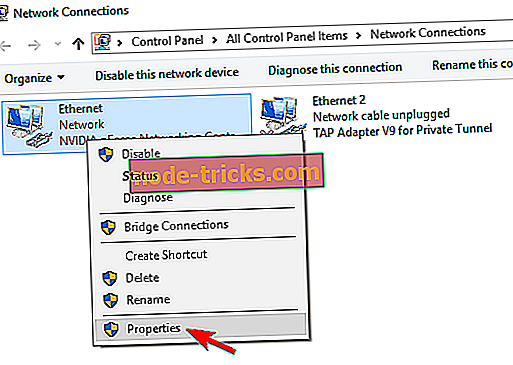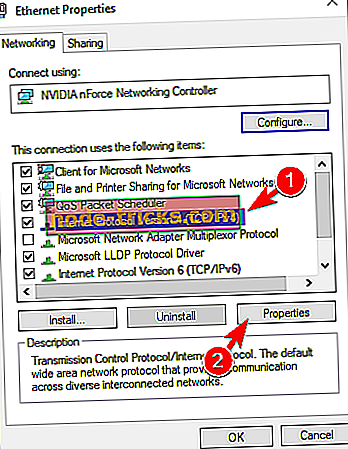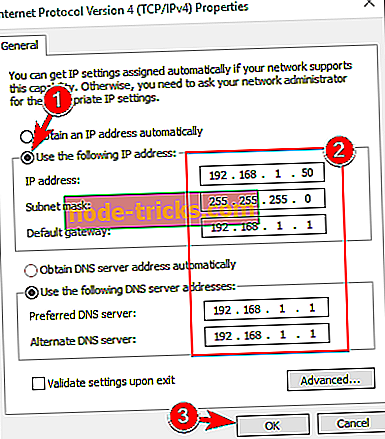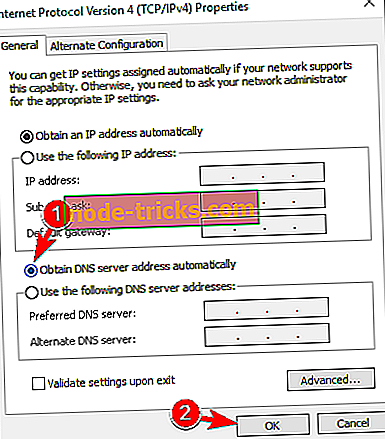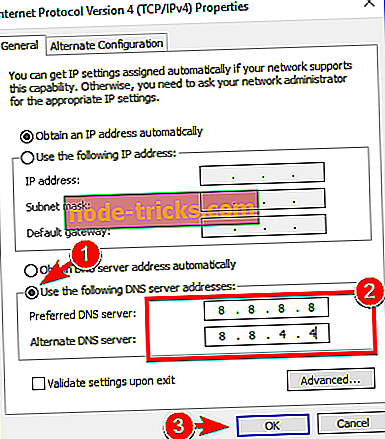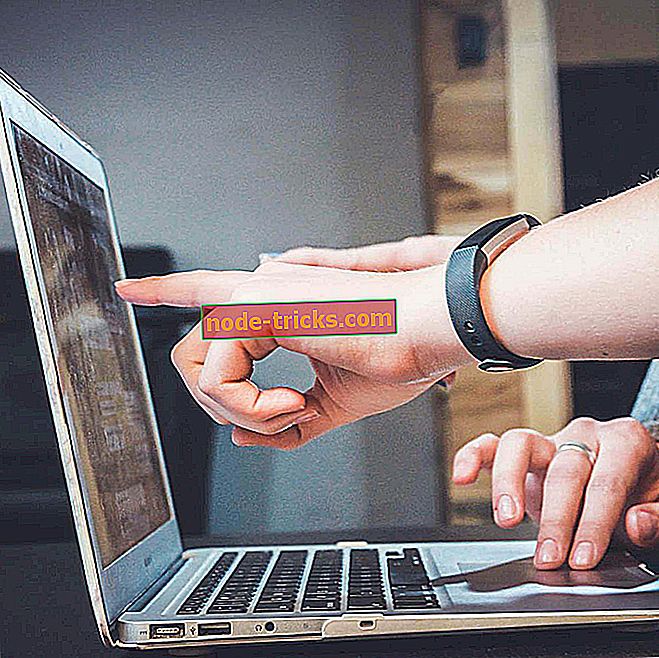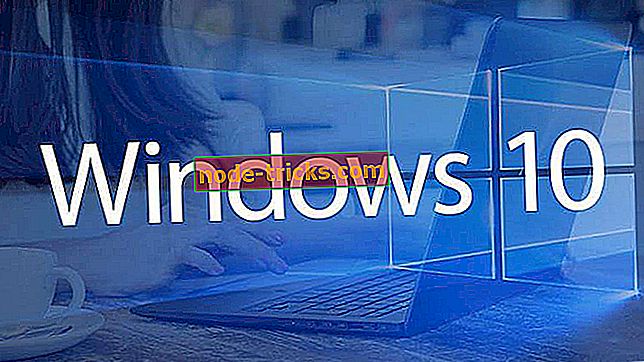Fix This: "Вашият DNS сървър може да бъде недостъпен" в Windows 8, 8.1, 10
Тъй като Windows 8 е проектиран да се побира на всякакъв вид устройство, особено на преносими и сензорни, интернет връзката е задължителна, когато се говори за тази нова операционна система, разработена от Microsoft.
Също така, за да имате достъп до Магазина на Windows и за да можете да проверявате имейлите си, да се свързвате с приятелите и колегите си чрез платформите на Skype или социалните медии, трябва да имате включена интернет връзка през цялото време.
Така че, когато се занимавате с DNS проблеми, трябва да действате бързо, за да възстановите и отстраните своите интернет връзки, независимо дали става дума за вашия рутер, WiFi адаптер или всякакви други връзки, които идват към вашето Windows 8 или Windows 8.1 устройство.
Свързан с вашата мрежа, често срещан проблем, който може да се покаже на вашето устройство, е следният: „Вашият DNS сървър може да е недостъпен“.
Това предупреждение ви казва, че нещо не работи правилно и не можете да се свържете с интернет, докато не бъдат отстранени всички проблеми. Препоръчваме ви да изтеглите този инструмент, за да коригирате различни проблеми с компютъра, като загуба на файлове, злонамерен софтуер и хардуерна повреда. Той също така ще оптимизира компютъра ви за максимална производителност.
Причините, които могат да причинят системната грешка на DNS, са различни, но ние ще се опитаме да адресираме най-често срещаните такива, като обясним методите отдолу. Следвайки указанията от този урок ще можете да научите как лесно да разрешите съобщението за грешка на Windows 8 / Windows 8.1 "Вашият DNS сървър може да е недостъпен", така че не се колебайте и проверете същото.
Как да поправите Windows 8 Вашият DNS сървър може да е недостъпен
Проблемите с DNS могат да бъдат сериозни и те могат да ви предотвратят достъп до интернет. Като говорим за DNS проблеми, потребителите съобщават за следните проблеми:
- Възможно е да има проблеми с DNS сървъра - това е често срещан проблем, който може да възникне на почти всеки компютър. Ако възникне такава грешка, не забравяйте да изчакате няколко минути и да опитате отново да влезете в интернет.
- DNS сървърът може да не работи - това е малко вероятна грешка, но все пак може да се случва от време на време. За да разрешите този проблем, може да се наложи временно да преминете към различен DNS.
- DNS сървърът не отговаря, не е налице - Понякога може да получите това съобщение за грешка, ако вашият DNS сървър не е конфигуриран правилно. За да решите проблема, не забравяйте да проверите конфигурацията на DNS.
- Времето за изчакване на DNS сървъра е - Това е друга често срещана грешка, която може да възникне. Ако получавате това съобщение за грешка, компютърът ви може да не може да достигне DNS сървъра.
- DNS сървърът не е намерен - Понякога може да получите DNS сървър, който не е намерен. Ако това се случи, препоръчително е да проверите конфигурацията на мрежата и адреса на DNS сървъра.
- DNS сървърът е прекъснат - Друг проблем, който може да възникне при DNS, е прекъснатото съобщение на DNS сървъра. Подобно на много други проблеми, свързани с DNS, това може да се дължи на конфигурацията на мрежата.
- DNS сървърът продължава да се изключва - Много потребители съобщават, че техният DNS сървър продължава да се изключва. Този проблем обикновено е свързан с вашата мрежова връзка или конфигурация.
- DNS сървърът не може да бъде намерен, не може да бъде достигнат - Това е друг проблем, който може да възникне при DNS. За да разрешите проблема, препоръчително е да проверите дали вашият DNS адрес е правилен.
Решение 1 - Нулирайте маршрутизатора
Това е най-лесното решение за отстраняване на неизправности, което се изпълнява при работа с DNS грешки. В случай, че използвате рутер за установяване на вашата мрежова връзка, просто изключете и свържете отново кабела на рутера или натиснете бутона за нулиране на рутера. По този начин, ако проблемът е само незначителен, ще можете бързо да адресирате грешката „Вашият DNS сървър може да е недостъпен“.
Решение 2 - Премахване на допълнителни програми за сигурност
В случай, че използвате повече от един инструмент за защита на вашето Windows 8 устройство, може да получите сигнал за DNS. Това се случва поради проблеми с несъвместимостта и други конфликти между вашия антивирусен софтуер и / или анти-софтуер. Затова просто деинсталирайте допълнителните защитни платформи и запазете на устройството си само една антивирусна програма.
Няколко потребители съобщиха, че антивирусната защита на Avast е предизвикала този проблем на компютъра си, така че ако използвате Avast, не забравяйте да го премахнете и проверете дали това решава проблема.
Решение 3 - Стартирайте Windows 8 / Windows 8.1 Network Troubleshooter
Всяка Windows система има вградена програма за отстраняване на неизправности в мрежата. Като изпълните същото, ще можете да намерите причината за проблема си с DNS и да разрешите проблема. Мрежовият инструмент за отстраняване на неизправности е идеален за начинаещи и за тези, които не знаят как да поправят ръчно системния проблем.
Можете да стартирате този процес, като отидете на началния екран; от там насочете мишката в горния десен ъгъл на екрана, докато се покаже полето за търсене; там въведете средство за отстраняване на неизправности в мрежата и следвайте указанията на екрана.
Решение 4 - Изплакнете DNS
По този начин ще можете да заявите нов IP адрес от вашия ISP сървър и това може просто да разреши проблема с мрежата ви; просто следвайте следващите стъпки:
- Отидете на началния екран .
- От там натиснете клавиша Windows + R.
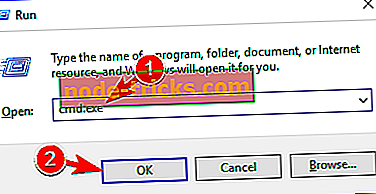
- В полето Run, което ще се покаже, въведете cmd.exe и щракнете върху OK .
- След това в прозореца на cmd въведете следните команди (напишете enter след всяка от тях): “ ipconfig / flushdns ”; “ Ipconfig / release ”; “ Ipconfig / renew ”; " Изход ".
Това е; Сега знаете как лесно да поправите Windows 8 или Windows 8.1 "Вашият DNS сървър може да е недостъпен". Ако знаете други методи, които могат да се използват по същия въпрос, не се колебайте и споделете с нас - просто използвайте полето за коментари отдолу. Разбира се, ние ще актуализираме този урок съответно и ще ви помогнем възможно най-скоро.
Решение 5 - Нулирайте TCP / IP, като използвате командата netsh
Ако често получавате съобщение за DNS сървър, може да бъдете в състояние да разрешите проблема, като използвате командата netsh. Това е доста просто и можете да го направите, като изпълните следните стъпки:
- Натиснете клавиш Windows + X, за да отворите менюто Win + X. Изберете Команден ред (Admin) от списъка. Ако Command Prompt не е наличен, изберете PowerShell (Admin) .
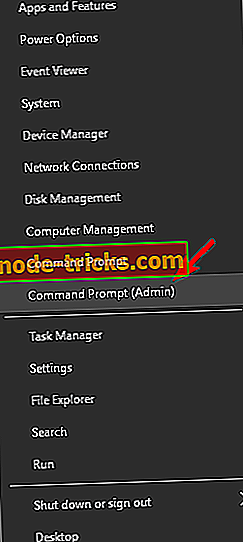
- Когато командния ред се отвори, въведете netsh int ip reset . Натиснете Enter, за да стартирате командата.
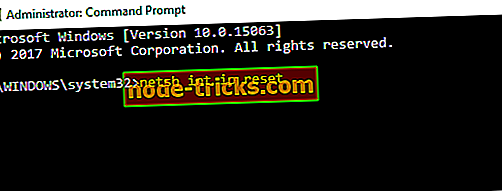
След като командата бъде изпълнена, проверете дали проблемът все още се появява.
Решение 6 - Въведете IP адреса ръчно
Понякога може да се появи съобщение за грешка в DNS сървъра, ако вашият IP адрес не е зададен ръчно. За да зададете ръчно IP адреса си, трябва да направите следното:
- Натиснете клавиша Windows + R и въведете ncpa.cpl . Натиснете Enter или щракнете върху OK .
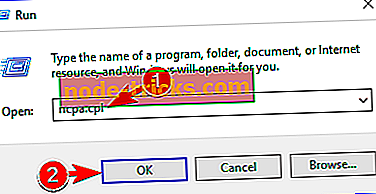
- Намерете мрежовата връзка, щракнете с десния бутон върху нея и изберете Свойства .
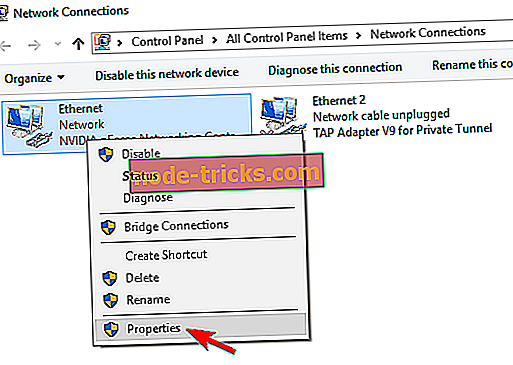
- Когато се отвори прозорец Свойства, изберете Internet Protocol Version 4 (TCP / IPv4) и щракнете върху бутона Свойства .
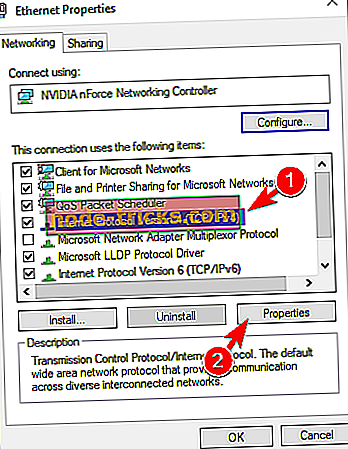
- В раздела Общи изберете Използване на следната опция за IP адрес . Въведете желания IP адрес, Подмрежова маска, Шлюз по подразбиране, Предпочитан DNS сървър и Алтернативен DNS сървър . След като приключите, кликнете върху OK . Ако не знаете правилните стойности за въвеждане, можете да проверите конфигурацията на мрежата на друго устройство в мрежата.
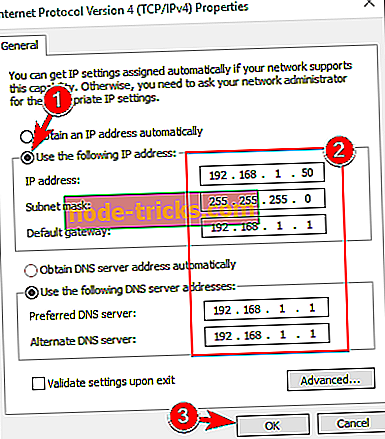
След като направите това, проблемът трябва да бъде разрешен и трябва да имате достъп до интернет.
Препоръчваме ви да защитите вашия IP адрес, като използвате многопластова сигурност на специален VPN инструмент. Cyberghost VPN е един от лидерите на VPN пазара, на който се доверяват повече от 15 милиона потребители.
- Изтеглете сега CyberGhost VPN (77% отстъпка)
Решение 7 - Уверете се, че DNS се получава автоматично
Според потребителите Вашият DNS сървър може да бъде недостъпно съобщение, ако DNS е конфигуриран ръчно. За да разрешите проблема, потребителите предлагат да настроите вашия DNS на автоматичен. Това е доста просто и можете да го направите, като изпълните следните стъпки:
- Следвайте стъпки 1-3 от предишното решение.
- Изберете Автоматично получаването на адреса на DNS сървъра и щракнете върху OK .
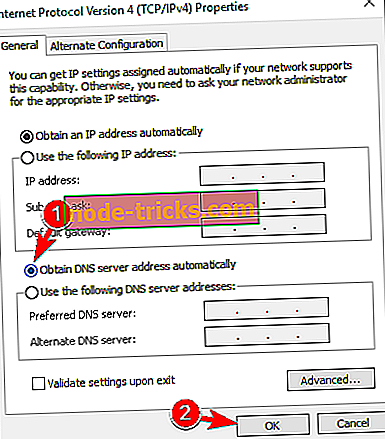
- Сега изберете Internet Protocol Version 6 (TCP / IPv6) и кликнете върху Свойства .
- Изберете Автоматично получаване на адрес на DNS сървър и щракнете върху бутона OK, за да запишете промените.
След като зададете адрес на DNS сървъра за автоматично получаване, проблемът трябва да бъде разрешен.
Решение 8 - Използвайте OpenDNS или DNS на Google
Ако получавате съобщение „ Невъзможен за DNS сървър“, може да успеете да го поправите, като ръчно зададете DNS. За да направите това, трябва да изпълните следните стъпки:
- Следвайте стъпки 1-3 от решение 5 .
- Изберете Използване на следните адреси на DNS сървъри . Сега въведете 8.8.8.8 като Предпочитан DNS сървър и 8.8.4.4 като Алтернативен DNS сървър . Алтернативно, можете да използвате 208.67.222.123 и 208.67.220.123 вместо това. Сега кликнете върху OK, за да запазите промените.
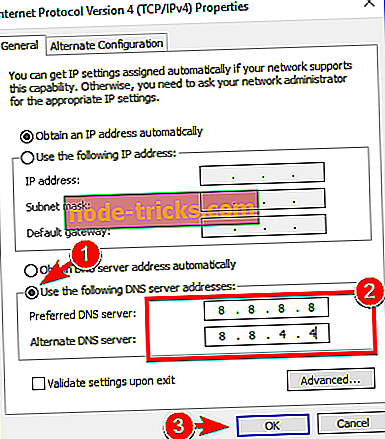
Решение 9 - Проверете дали вашият компютър е свързан правилно
Понякога съобщението за DNS сървъра може да бъде недостъпно може да се появи, ако компютърът ви не е свързан правилно към модема или маршрутизатора. Малко потребители съобщават, че тази грешка е възникнала, защото компютърът им е свързан директно към модема, а не към рутера. Ако използвате както модем, така и рутер, не забравяйте да проверите дали вашият компютър е свързан правилно.
Вашият DNS сървър може да бъде недостъпен е често срещан проблем, който може да възникне на почти всеки компютър, но се надяваме, че сте успели да го поправите с помощта на едно от нашите решения.